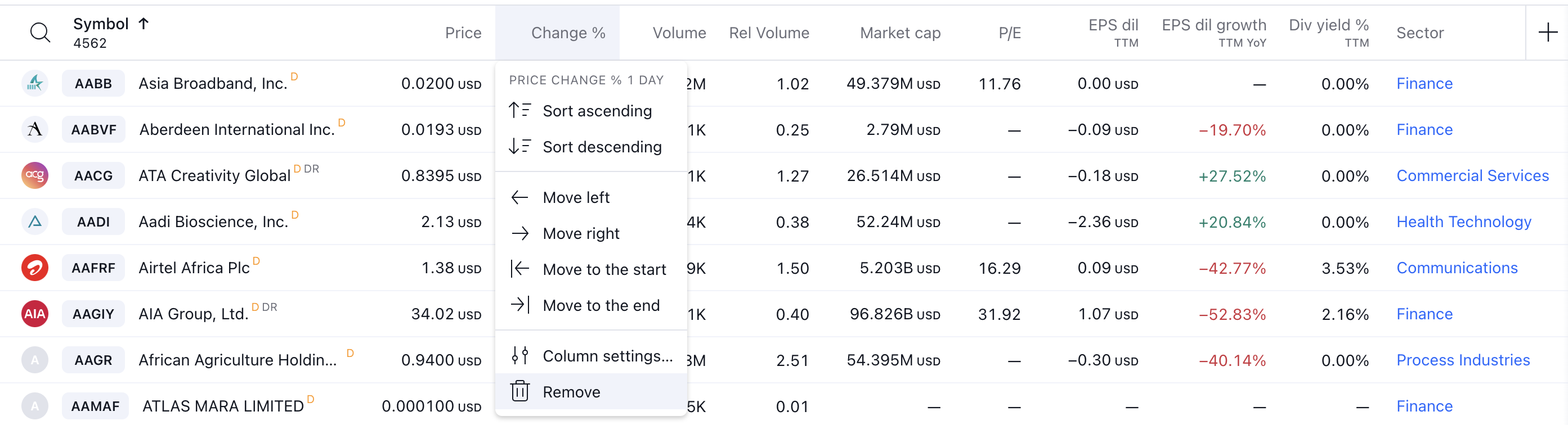Trabalho com tabelas
Há várias maneiras de trabalhar com tabelas:
- Classificação;
- Alterar a posição de uma coluna na tabela;
- Configurar rapidamente uma coluna em uma tabela;
- Remoção de uma coluna de uma tabela.

Para adicionar uma nova coluna à tabela, clique no botão no canto direito do cabeçalho da tabela. Você também pode abrir a caixa de diálogo Adicionar coluna usando o atalho Shift + C.
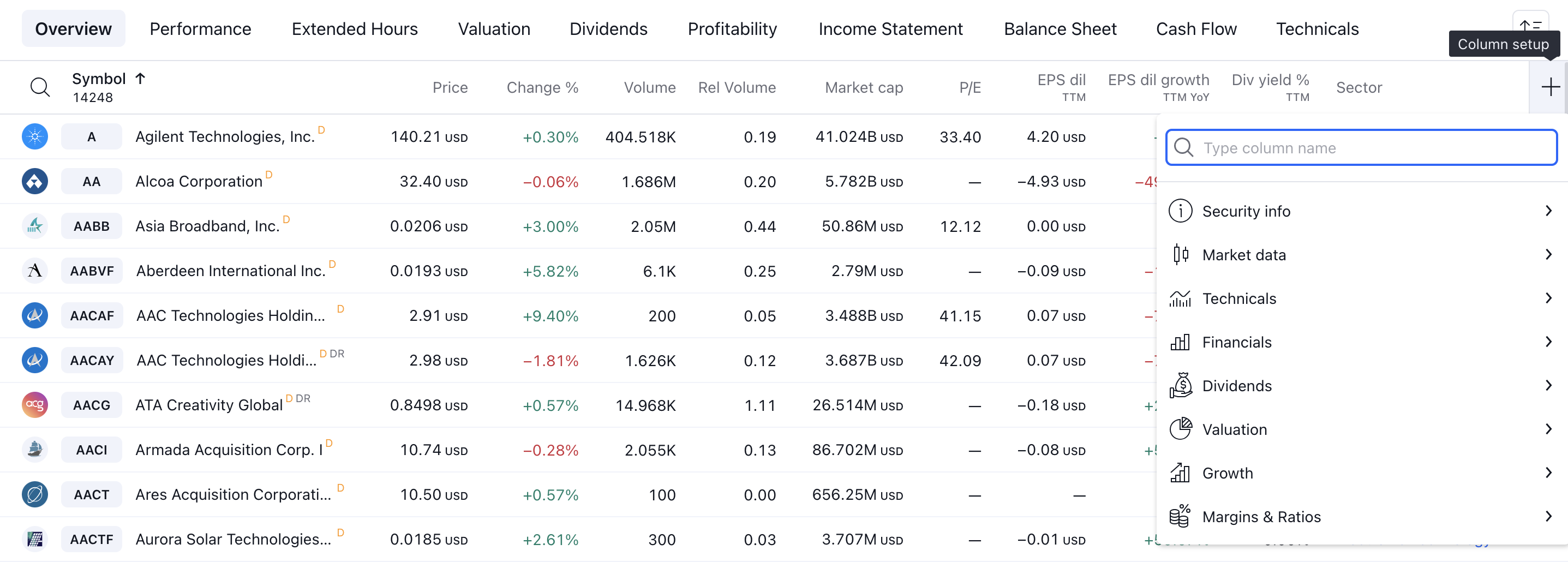
Depois de selecionar a coluna necessária, ela será imediatamente adicionada à tabela.
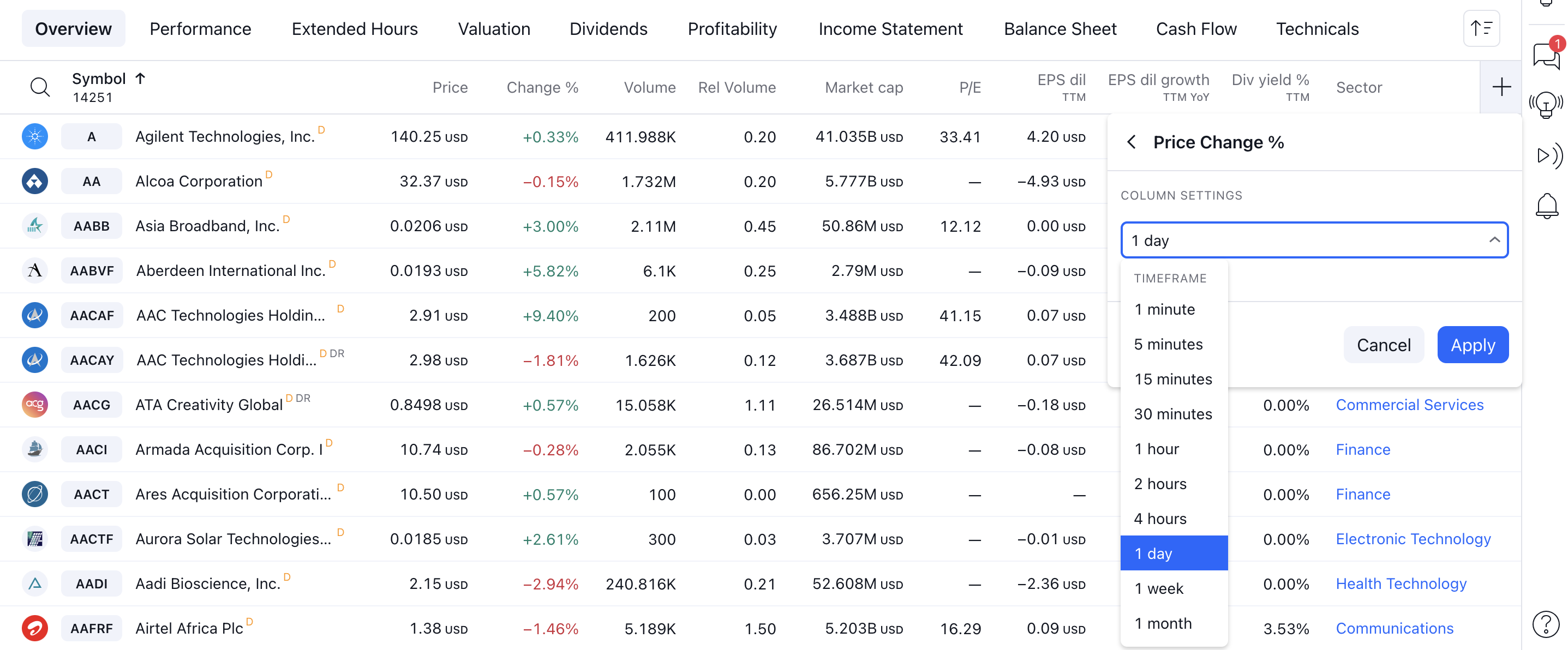
É possível adicionar o mesmo indicador ao novo Rastreador, mas com um conjunto diferente de parâmetros. Por exemplo, você pode adicionar uma coluna Variação % com um conjunto diferente de tempos gráficos:
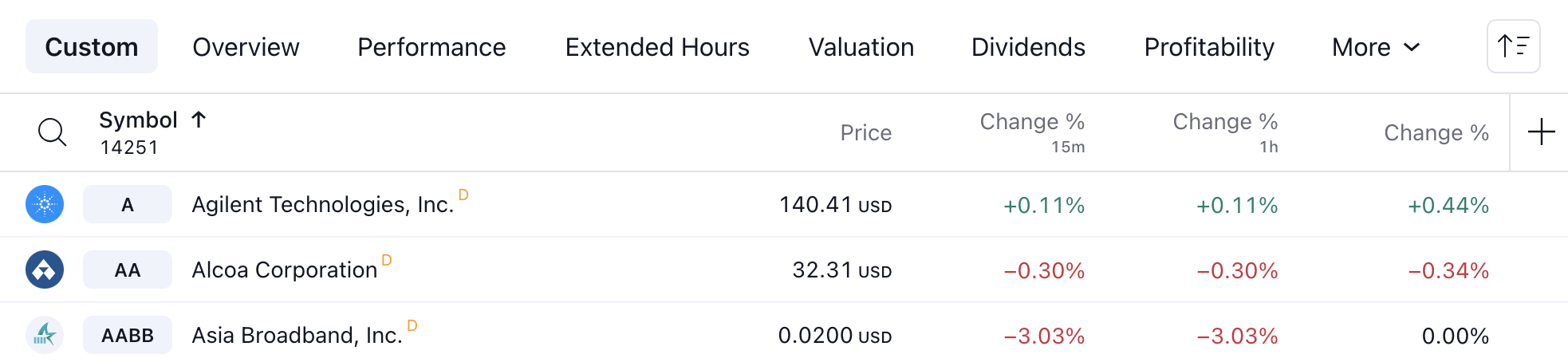
Para classificar por coluna, clique no cabeçalho da coluna e selecione a direção de classificação da coluna.

Para alterar a posição em uma coluna, você pode usar as opções de movimentação:
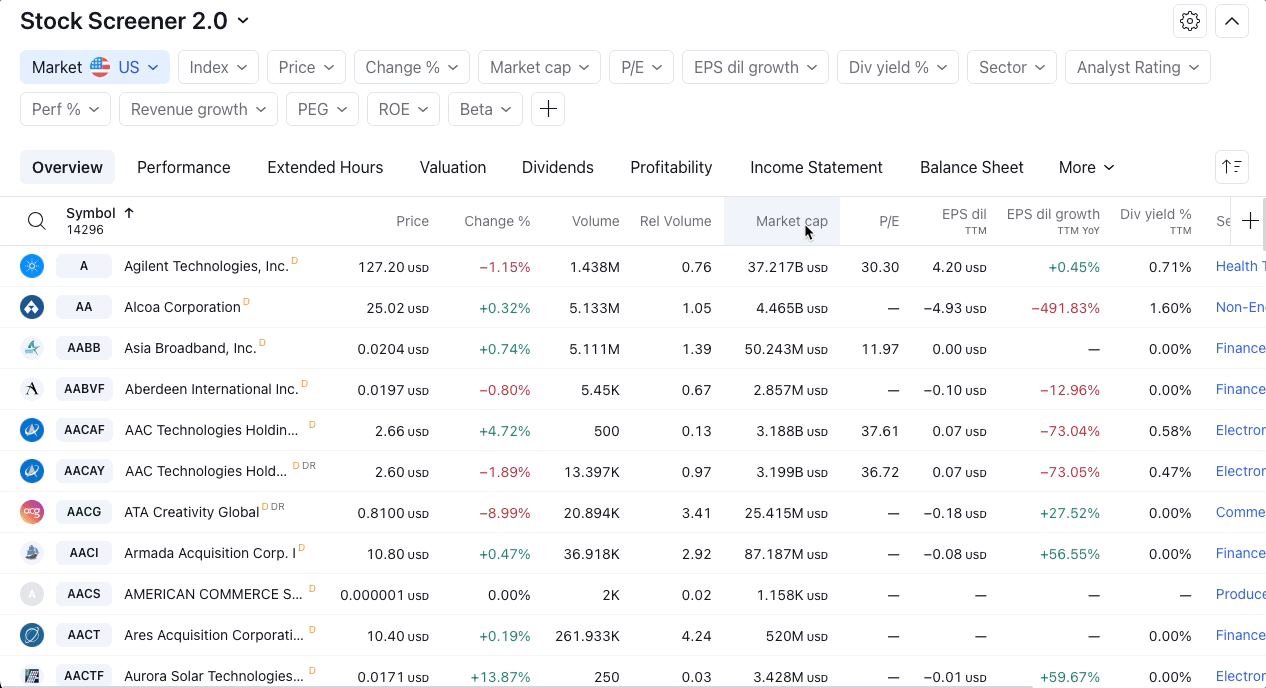
Você também pode mover uma coluna para qualquer local, pegando o cabeçalho da coluna e arrastando-o para uma nova posição:
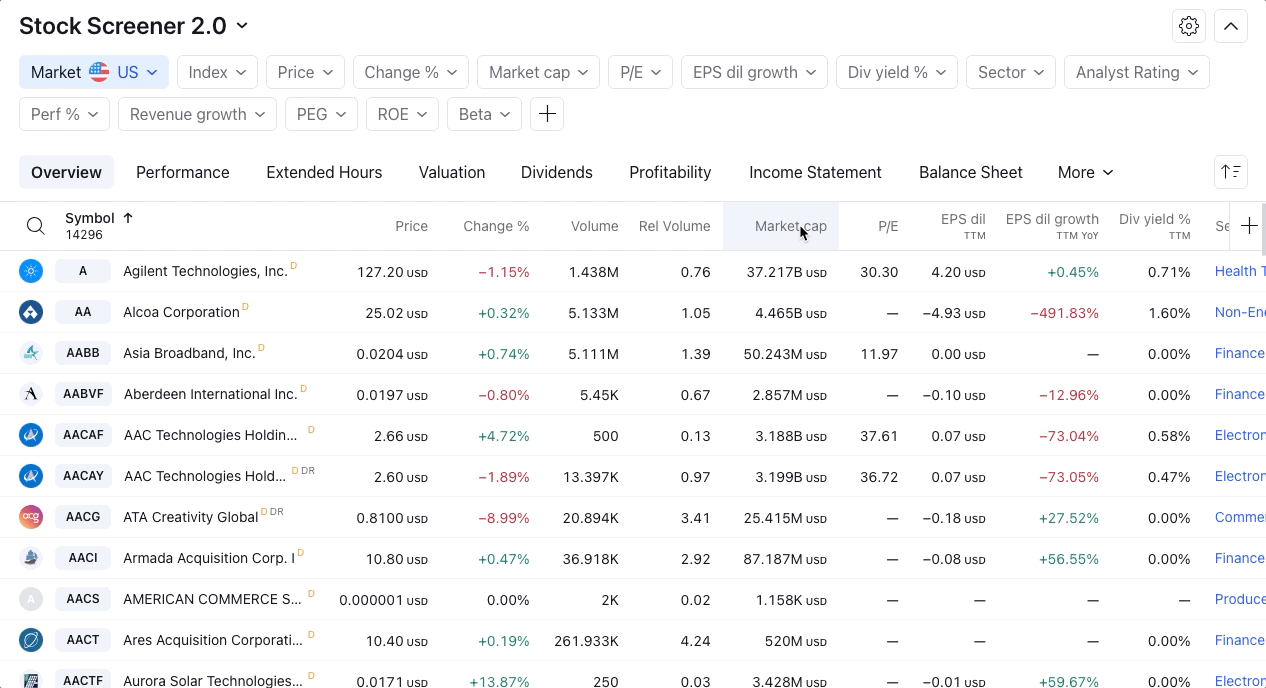
Para alterar a configuração de uma coluna em uma tabela, no menu de contexto, é necessário selecionar a opção Configurações de coluna e definir novos parâmetros de coluna:
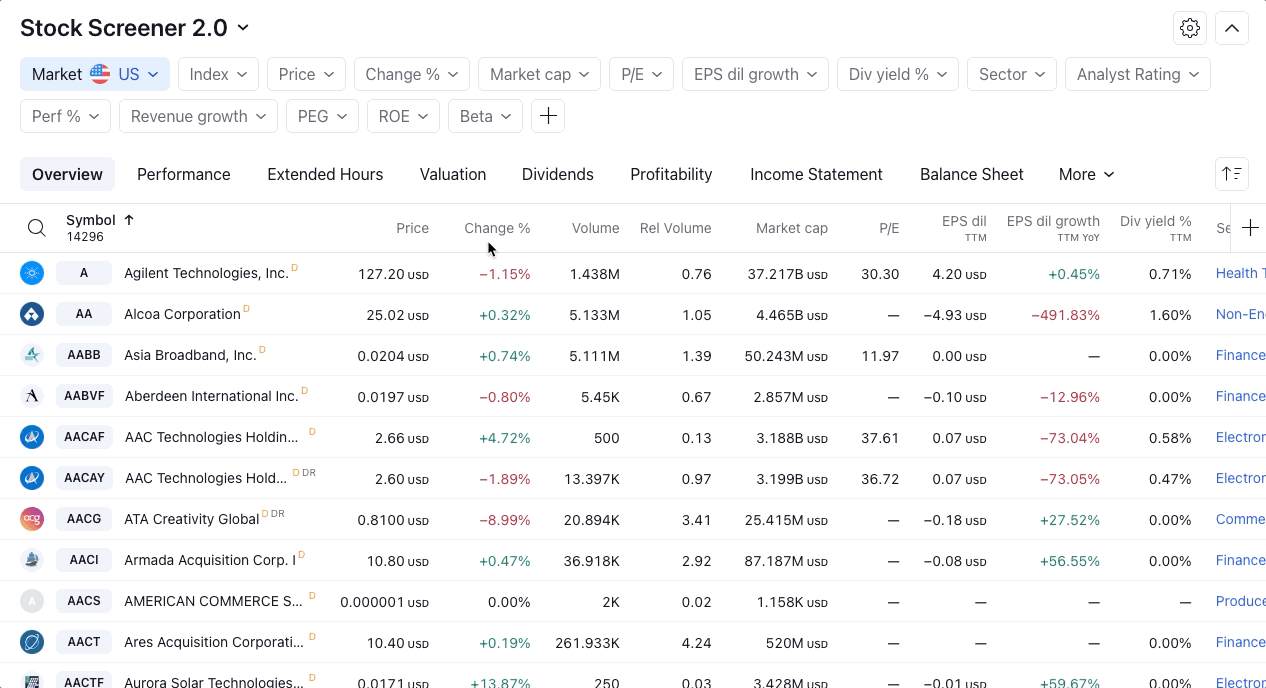
Selecione a opção Remover no menu de contexto para remover uma coluna em uma tabela. A coluna selecionada será removida da tabela.